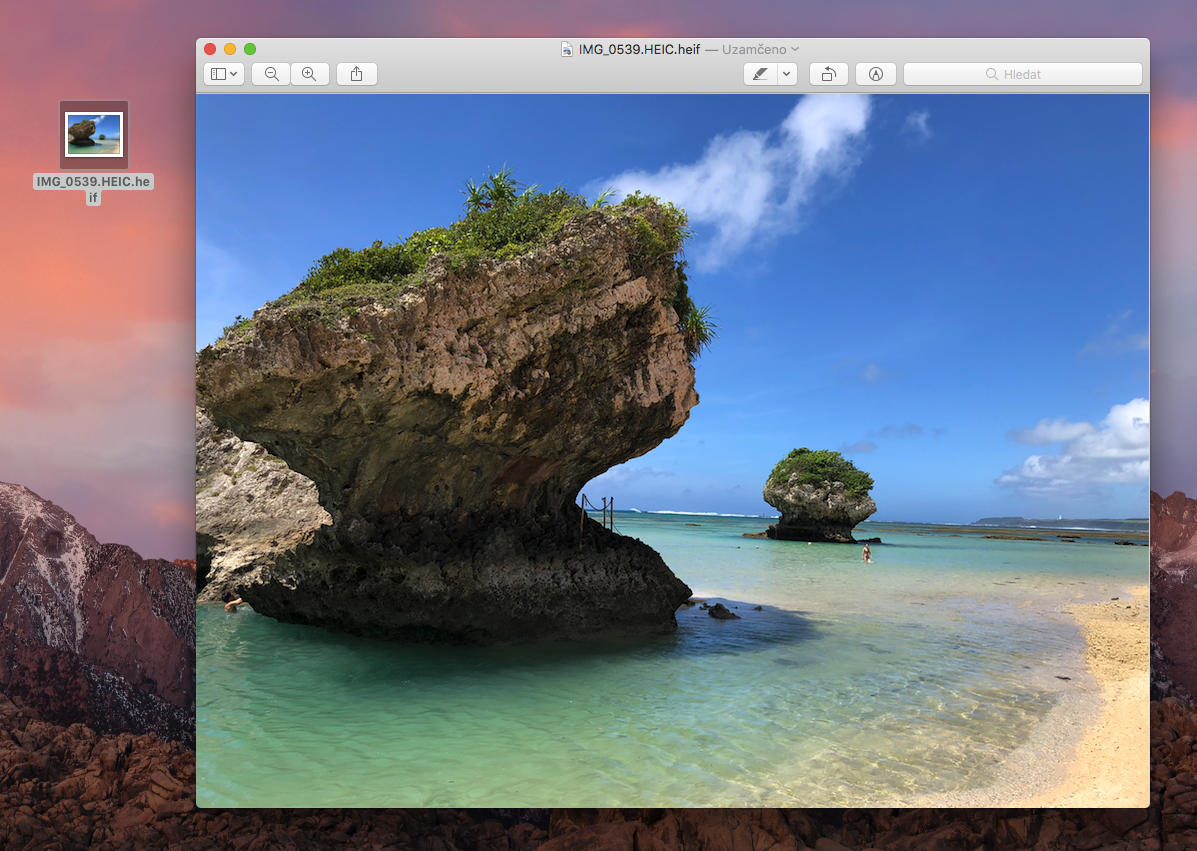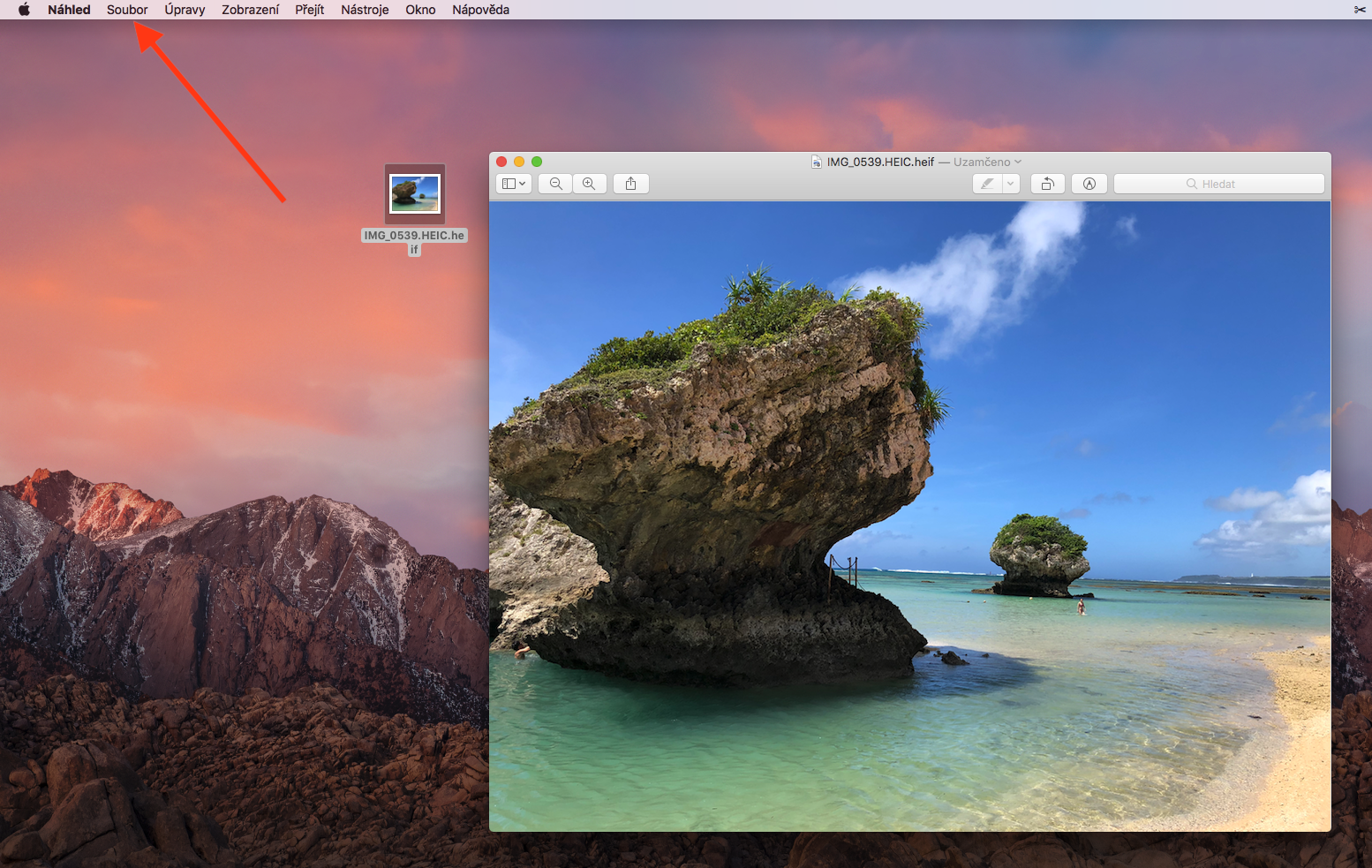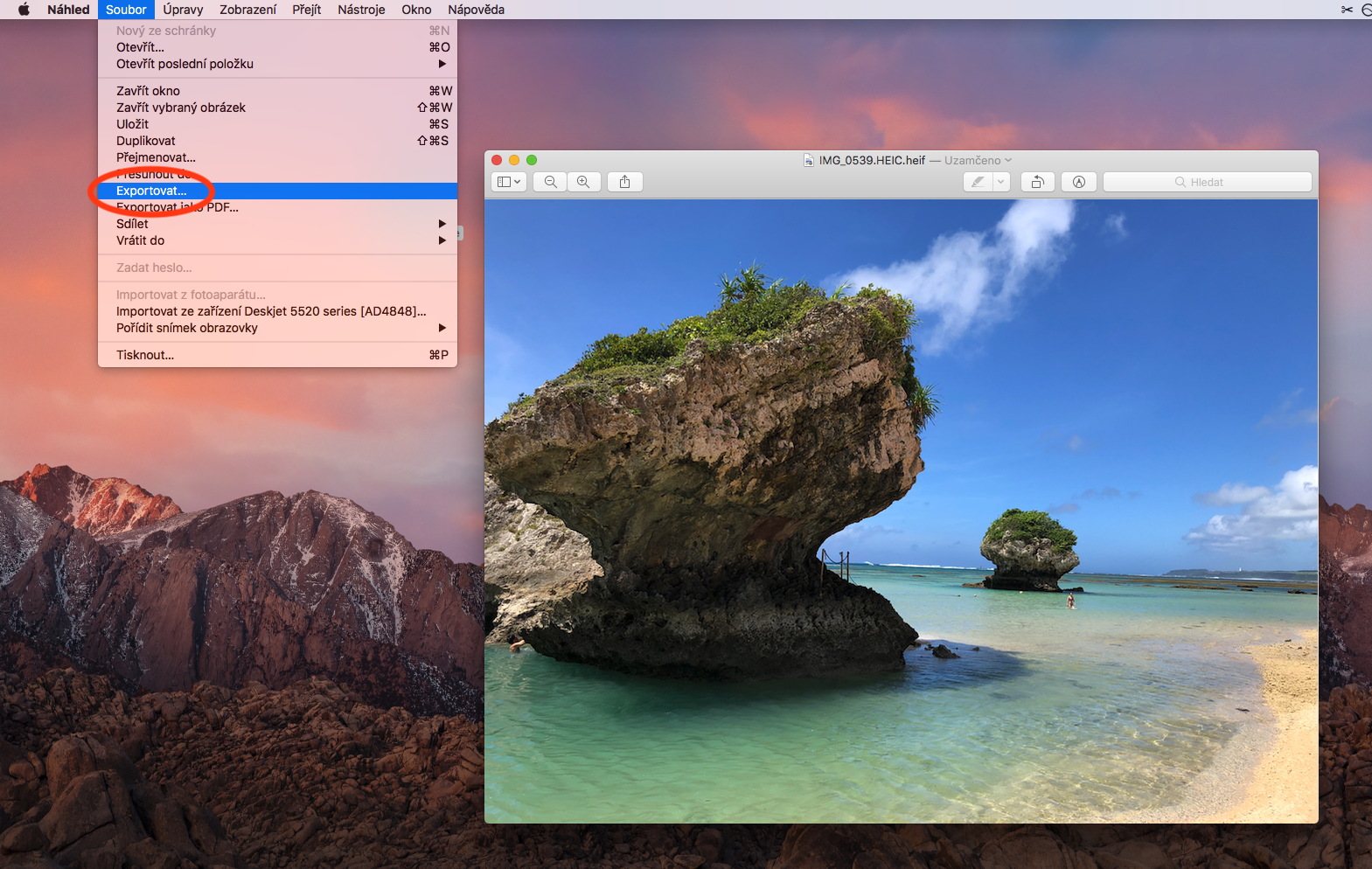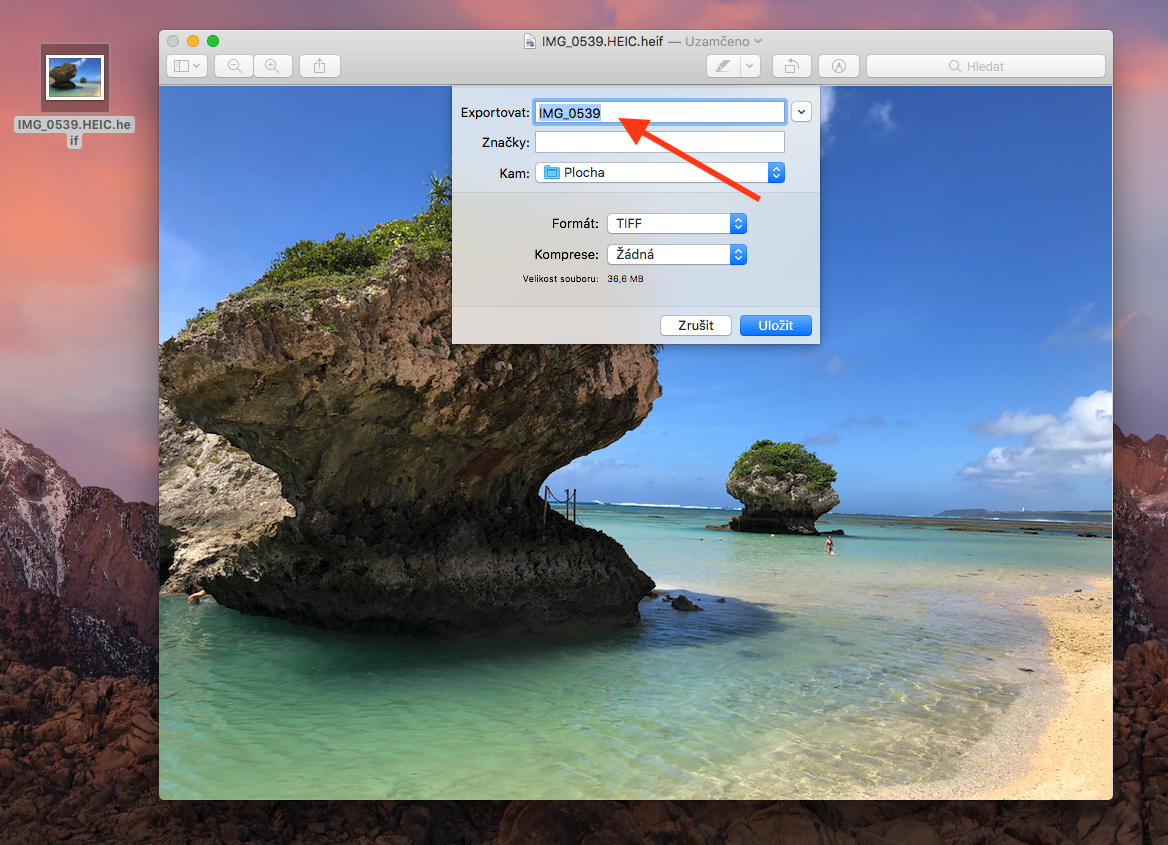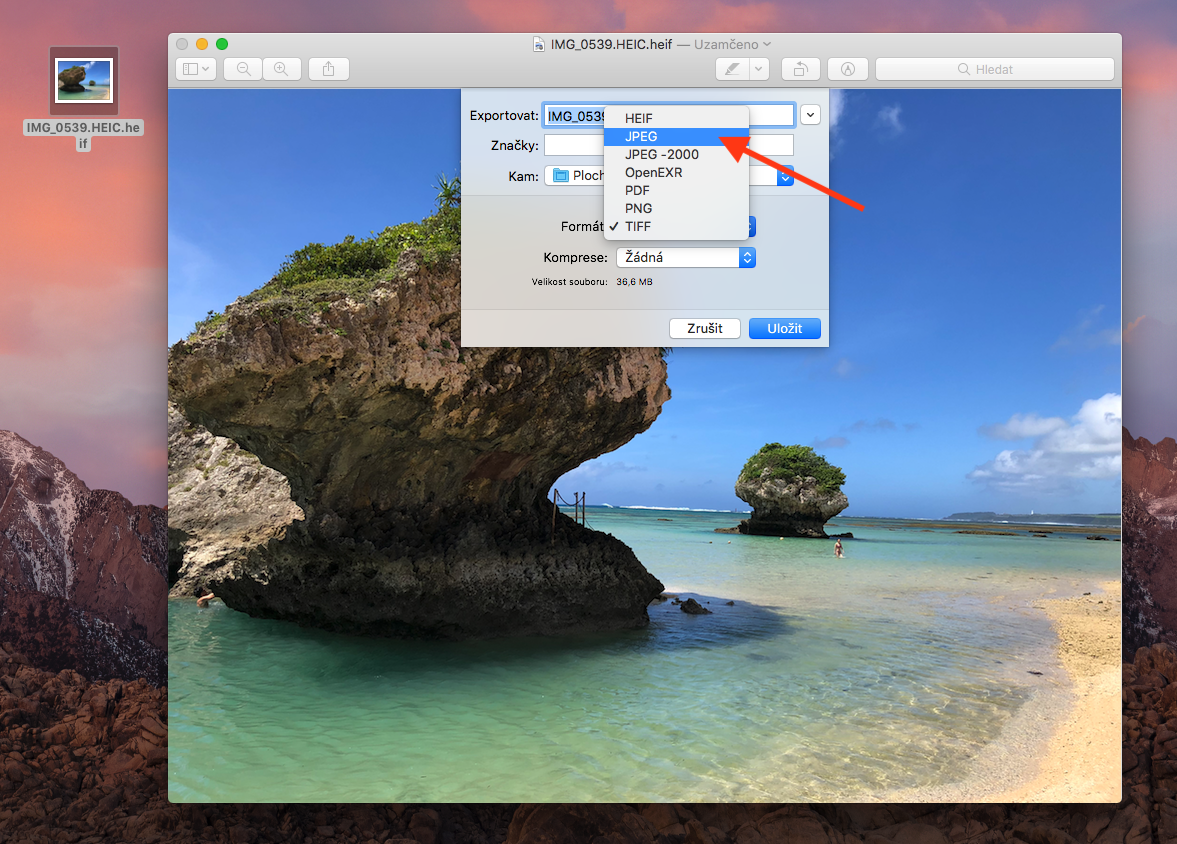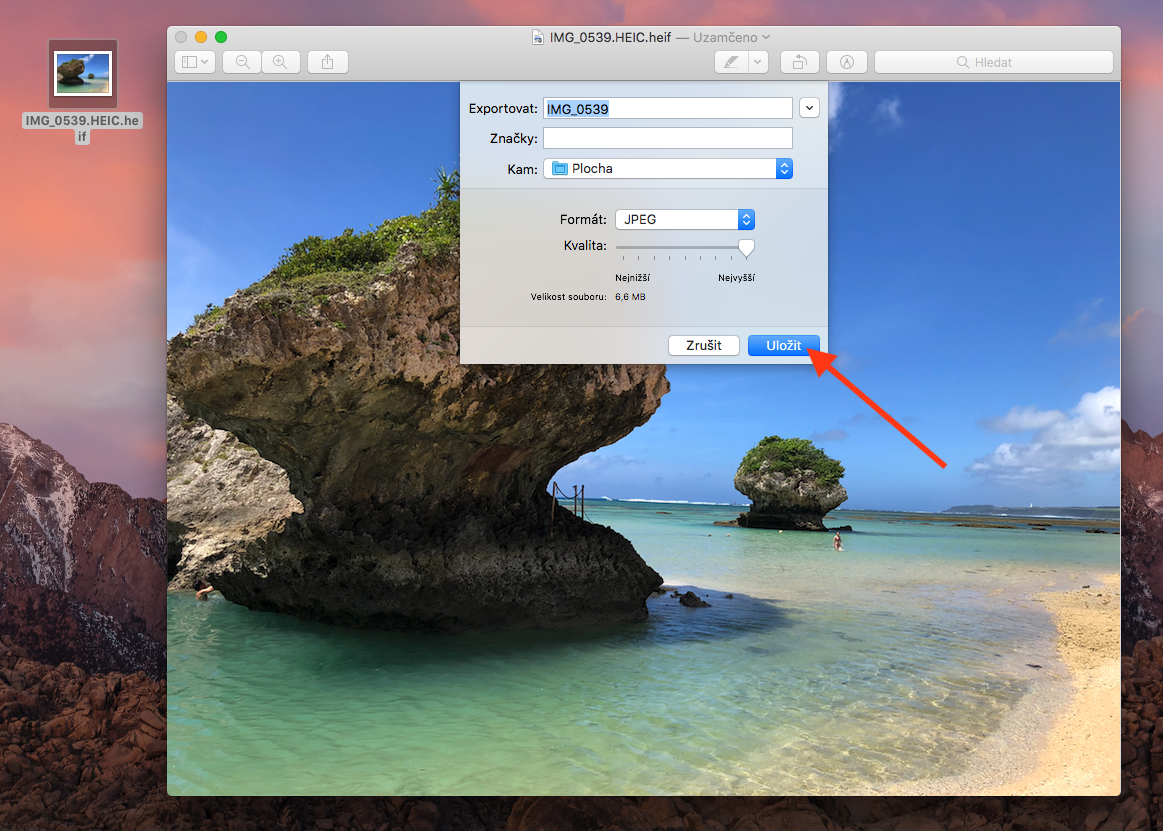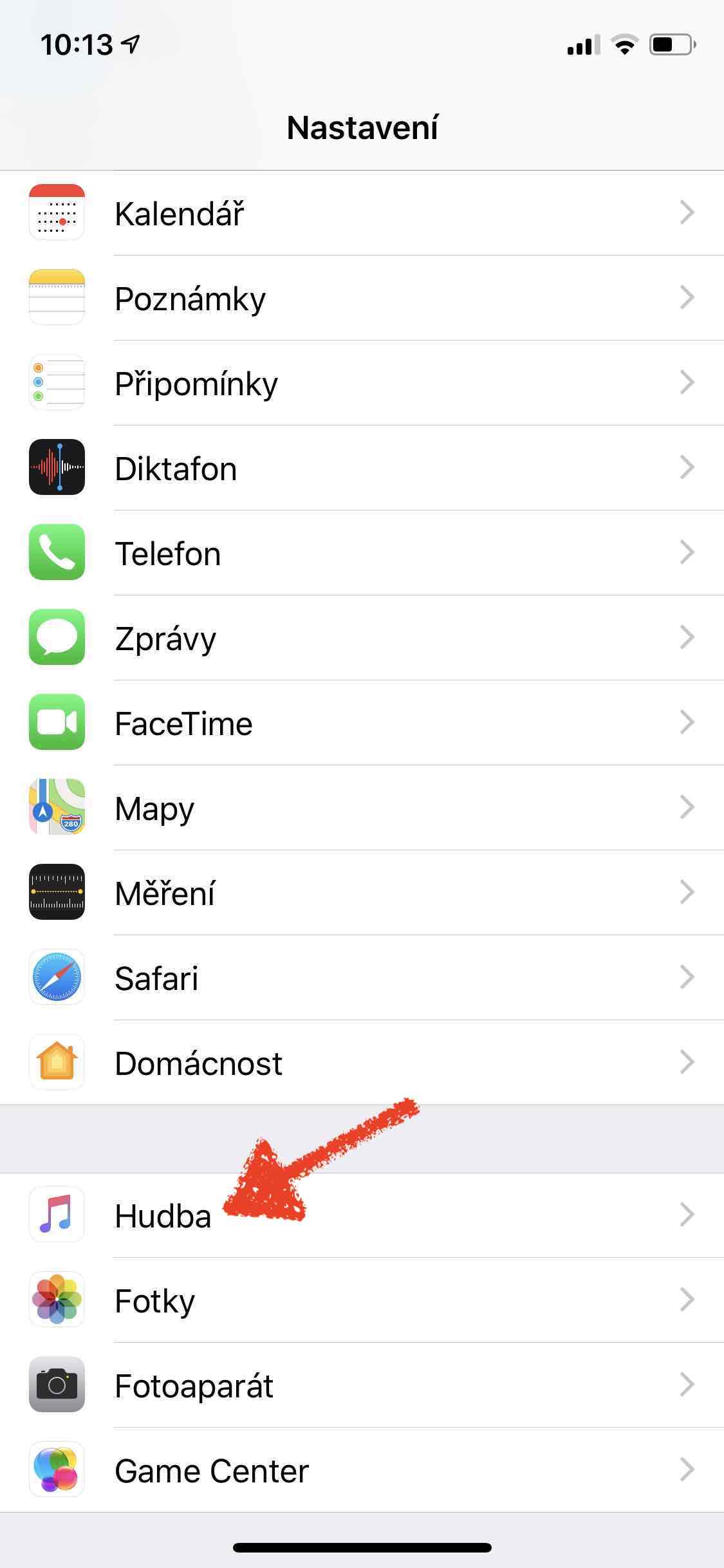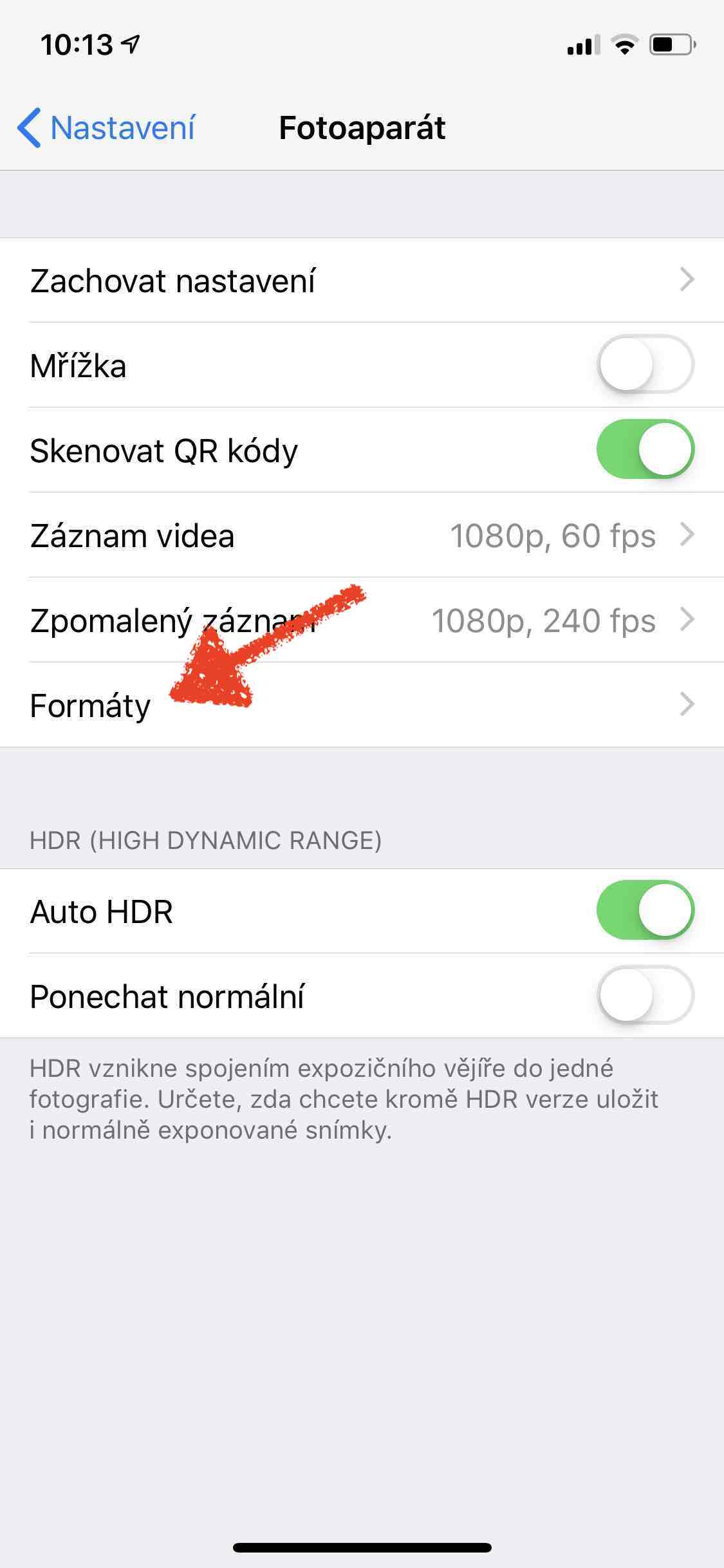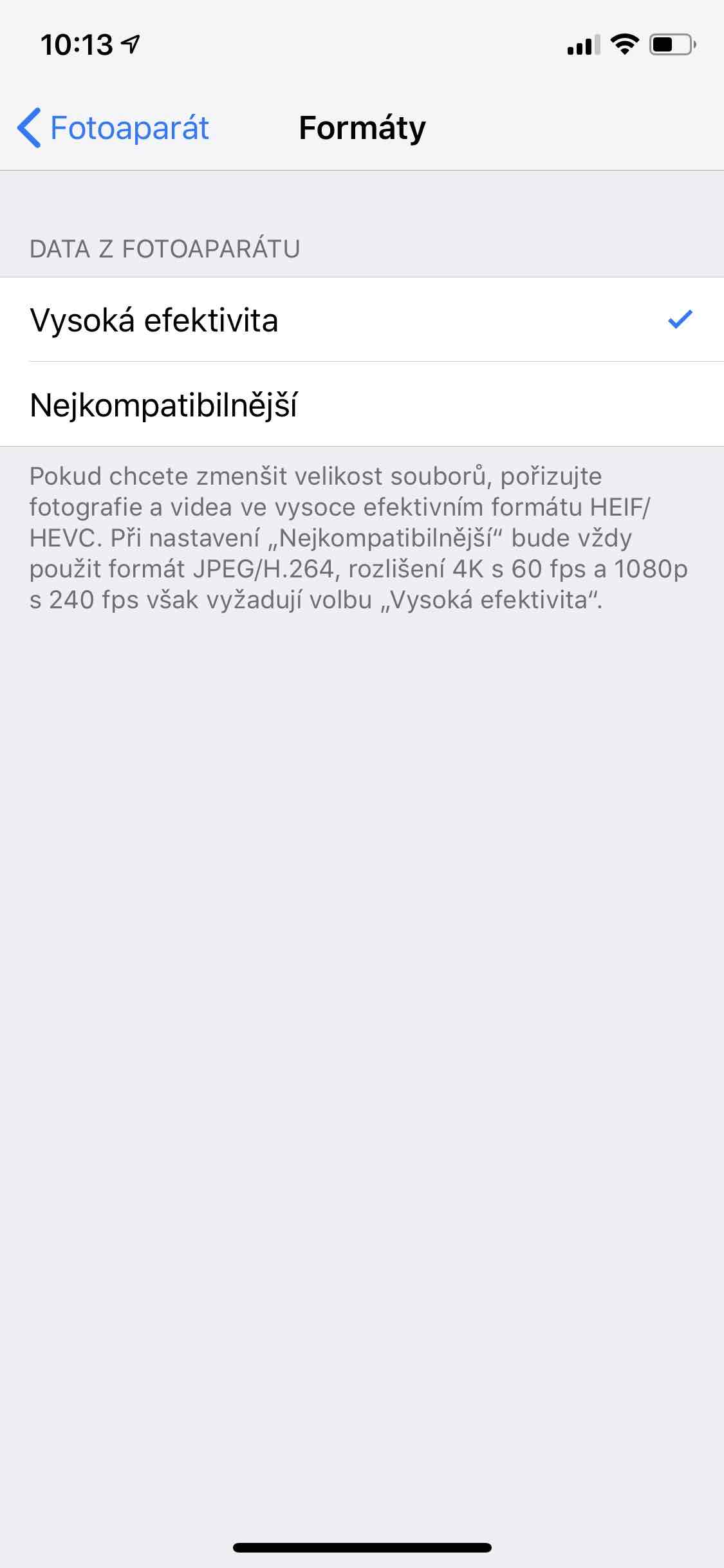iOS 11 सँग, हामीले फोटो र भिडियोहरू बचत गर्नका लागि नयाँ आर्थिक ढाँचाहरू देख्यौं। मल्टिमिडिया विस्तारहरू .HEIC र .HEVC ले हामीलाई परम्परागत JPEG ढाँचाको तुलनामा प्रत्येक फोटोबाट 50% सम्म ठाउँ बचत गर्न सक्षम छन्। यद्यपि नयाँ ढाँचाहरू फाइल आकार परिप्रेक्ष्यबाट उपयोगी सुधार हो, अनुकूलता अझ खराब छ। र कहिलेकाहीँ यो केवल तिनीहरूलाई थप उपयुक्त ढाँचामा रूपान्तरण गर्न आवश्यक छ। .HEIC एक्सटेन्सनको साथ फोटो वा भिडियोलाई कसरी Mac मा सिधै थप मिल्दो ढाँचामा रूपान्तरण गर्ने र iPhone मा फोटोहरू सुरक्षित गर्ने ढाँचा कसरी सेट गर्ने, निम्न निर्देशनहरूले तपाईंलाई बताउनेछन्।
यो हुन सक्छ तपाईंलाई चासो

HEIC फोटोलाई .JPEG मा कसरी रूपान्तरण गर्ने
- एपमा फोटो खोल्नुहोस् Nahled
- शीर्ष पट्टीमा, क्लिक गर्नुहोस् सुबोर र पछि मा निर्यात…
- तपाईले चाहानु भएको नाम टाइप गर्नुहोस् फाइल र यसको स्थान
- ढाँचा लाइनमा: JPEG चयन गर्नुहोस् (वा जुन ढाँचा तपाईले मनपर्छ)
- गुणस्तर चयन गर्नुहोस् जसमा फोटो बचत गर्नुपर्छ
- छान्नुहोस् थोपाउनुहोस्
iOS मा कुन ढाँचामा फोटोहरू बचत गर्नुपर्छ भनेर कसरी छनौट गर्ने?
- आवेदन खोल्नुहोस् नास्तावेन्
- ट्याबमा तल स्क्रोल गर्नुहोस् फोटोपारात
- छान्नुहोस् ढाँचाहरू
- छान्नुहोस् दुई विकल्पको
- उच्च दक्षता (HEIC) - धेरै किफायती, तर कम उपयुक्त
- सबैभन्दा मिल्दो (JPEG) - कम किफायती, तर सबैभन्दा उपयुक्त